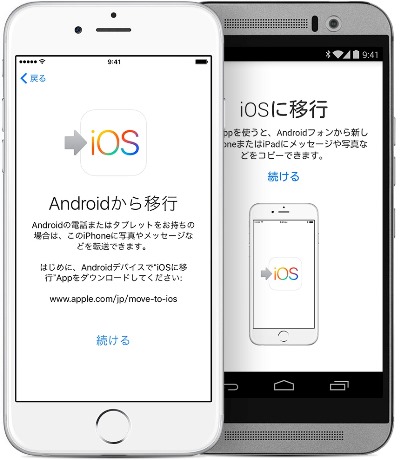AndroidからiPhoneにデータを移行する方法:iPhone Tips
初心者向けにiPhoneのTipsを紹介する連載「iPhone Tips」。今回のテーマは「AndroidからiPhoneにデータを移行する方法」です。新しくiPhoneを購入し、Androidから移行する人も多いと思います。その際、AndroidからiPhoneへデータの乗り換えはどうするかご存じでしょうか。今回はこの方法についてご紹介します。
AndroidからiPhoneのデータ移行は「Move to iOS」アプリを使用します。ダウンロードを済ませて準備を整えましょう。
データ移行の必要条件
- iOS 9 以降
- iPhone 5 以降
- iPad 第 4 世代以降
- iPad mini 第 2 世代以降
- iPod touch 第 6 世代
- Androidバージョン 4.0 以降
準備
- 上記で紹介したアプリをダウンロードする
- Android端末で、Wi-Fiが有効になっていることを確認
- 新しい iOS デバイスとAndroid端末は電源に接続しておく
- 移行するデータ容量が移行先のiPhoneに収まるかを確認
それでは移行していきましょう
1.新しいiPhoneを設定する際に、「Appとデータ」画面に進んだら、「Androidからデータを移行」をタップする
※既に設定が終わっている場合は、iPhoneのデータを消去する必要がある。消去したくない場合は、コンテンツを手動で転送する
2. Android端末で、アプリ を開き「続ける」をタップ。利用規約が表示されたら目を通し、「同意する」をタップ。次の画面に進み、「コードを検索」画面の右上隅の「次へ」をタップする
3.iPhoneで「Androidから移行」という画面で「続ける」をタップし、10桁または6桁のコードが表示されるまで待つ
4. Android端末にコードを入力。しばらく待つと、「データを転送」画面が表示される。
5. Android端末で、転送するデータを選択し、「次へ」をタップ。iPhone側に、読み込み状況が表示されるバーが出てくるので、最後まで転送されるのを待つ
6.iPhoneで読み込み状況のバーが最後まで進んだら、Android端末で「完了」をタップ
7.iPhoneの画面に表示された「続ける」をタップし、画面の指示に従ってiPhoneの設定を終わらせる
これでデータ移行は終了です。データが移行されていなかったものがあれば、手動で移動ができます。Android端末で使っていた必要なアプリがあれば、App Storeからダウンロードしてください。
- 連載→iPhone Tips
関連記事
 「iCloud」「iTunes」でiPhoneからiPhoneへアドレス帳を移行する
「iCloud」「iTunes」でiPhoneからiPhoneへアドレス帳を移行する
iPhoneのバックアップに欠かせないAppleのクラウドサービス「iCloud」とPC用ソフトの「iTunes」。もちろんiPhone同士のデータ移行にも利用できる。その方法を紹介しよう。 「iCloud」「iTunes」でiPhoneからiPhoneへアドレス帳を移行する
「iCloud」「iTunes」でiPhoneからiPhoneへアドレス帳を移行する
iPhoneのバックアップに欠かせないAppleのクラウドサービス「iCloud」とPC用ソフトの「iTunes」。もちろんiPhone同士のデータ移行にも利用できる。その方法を紹介しよう。 iPhoneのデータをバックアップするには?
iPhoneのデータをバックアップするには?
 LINEをiPhoneから格安スマホに移行するには?
LINEをiPhoneから格安スマホに移行するには?
 格安スマホに機種変更、データの移行はどこまでできる?(Android→Android編)
格安スマホに機種変更、データの移行はどこまでできる?(Android→Android編)
格安スマホへの機種変更、前の端末からどれだけデータを移行できるか実際にやってみました。
関連リンク
Copyright © ITmedia, Inc. All Rights Reserved.
アクセストップ10
- 飲食店でのスマホ注文に物議、LINEの連携必須に批判も 「客のリソースにただ乗りしないでほしい」 (2025年12月04日)
- 「楽天ポイント」と「楽天キャッシュ」は何が違う? 使い分けのポイントを解説 (2025年12月03日)
- 楽天ペイと楽天ポイントのキャンペーンまとめ【12月3日最新版】 1万〜3万ポイント還元のお得な施策あり (2025年12月03日)
- 三つ折りスマホ「Galaxy Z TriFold」の実機を触ってみた 開けば10型タブレット、価格は約38万円 (2025年12月04日)
- 「スマホ新法」施行前にKDDIが“重要案内” 「Webブラウザ」と「検索」選択の具体手順を公開 (2025年12月04日)
- 楽天の2年間データ使い放題「バラマキ端末」を入手――楽天モバイル、年内1000万契約達成は確実か (2025年11月30日)
- サイゼリヤの“注文アプリ”が賛否を呼ぶ理由──「使いやすい」「紙メニュー前提」など多様な意見 (2025年11月23日)
- Z世代で“友人のInstagramアカウント乗っ取り”が流行? いたずらで済まない不正アクセス禁止法違反 保護者が注意すべきこと (2025年12月04日)
- NTT系初の耳をふさがない集音器「cocoe Ear」発表 補聴器でない理由、AirPods Proとの違いは? (2025年12月03日)
- 鉛筆デザインのiPad用スタイラスペン「Nelna Pencil」発売 物理ボタンに9機能を設定可能 (2025年12月03日)